Wie lade ich Benutzer ein?
Benutzer einladen
Ein neuen Benutzer kannst Du direkt über das "+" hinter dem Menüpunkt "Benutzer & Kontakte" erstellen. Alternativ klickst Du innerhalb des Benutzerbereichs auf "+ Neu" und "Benutzer hinzufügen". Anschließend gibst Du dessen Vor-und Nachname und die E-Mail Adresse ein und wählst die Berechtigungsgruppe aus. Im letzten Schritt hast Du die Möglichkeit, den Benutzer einem Team zuzuordnen.
💡 Tipp: Ein neues Team erstellst Du mit wenigen Klicks über das (+)-Icon innerhalb des Benutzerbereichs. Eine ausführliche Anleitung findest Du hier.
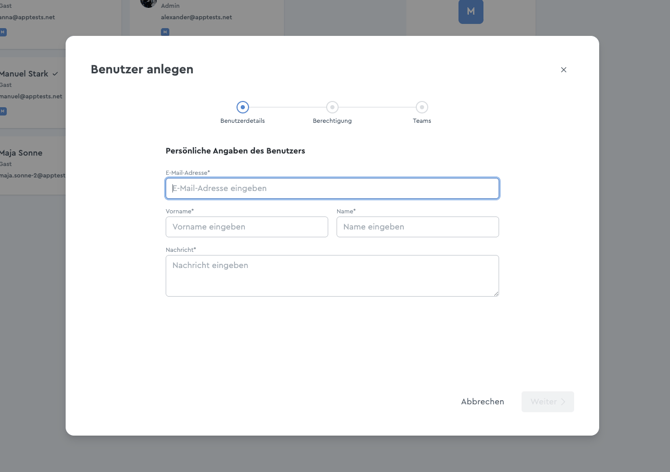
Einladung annehmen
Der eingeladene Benutzer erhält anschließend eine E-Mail vom factro Support Team mit dem Betreff „factro | Einladung“. Die eingeladene Person nimmt die Einladung über die in der E-Mail enthaltene Schaltfläche "Einladung annehmen" an. Es erfolgt eine Weiterleitung zum "Onboarding" von factro. Hier können sich Deine Kollegen neu registrieren oder mit einem bestehenden factro Account (wenn vorhanden) anmelden.
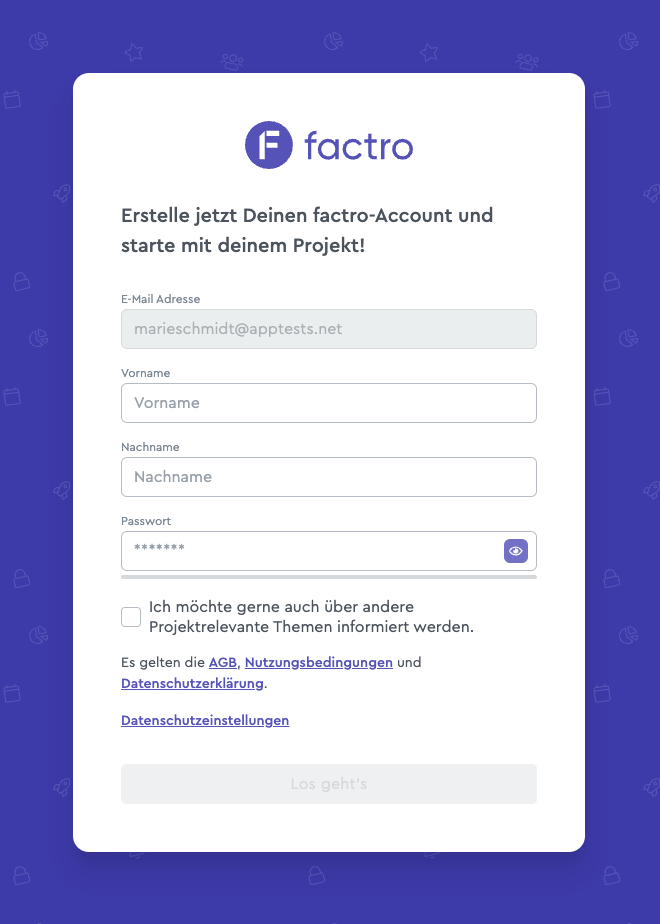 Benutzer speichern
Benutzer speichern
Klicke nach Eingabe der Daten hingegen auf "Speichern", wenn Du den Benutzer erstmal zur Planung in factro hinterlegen willst, ohne direkt eine Einladung zu versenden. Um die Einladung für einen gespeicherten Nutzer nachträglich auszulösen, klickst Du auf das Briefumschlag-Symbol in der Spalte "Aktiv". Die Eingabemaske öffnet sich erneut und Du kannst die Einladung abschicken.
🚨 Hinweis: Sollten "gespeicherte" Nutzer nicht angezeigt werden, achte darauf, dass kein Filter eingestellt ist, der diese ausblendet. Klicke dazu oben rechts in der Leiste auf das Trichter-Symbol und dann am unteren Bildschirmrand auf "Zurücksetzen".
Nutzer mit factro Account einladen
Sofern die eingeladenen Personen bereits bei factro registriert sind, wählen diese bei der Onboarding-Maske den Punkt „Du hast bereits einen factro-Account? Jetzt einloggen.“ aus und wechseln innerhalb von factro in die vorgesehene Cloud, in die sie eingeladen wurden.
 Benutzer verwalten
Benutzer verwalten
Eine Übersicht Deiner Benutzer erhältst Du über den Menüpunkt "Benutzer & Kontakte" unter "Übersicht". Dort werden Dir standardmäßig alle aktiven Nutzer angezeigt.
💡 Den Filter "aktiv" kannst Du mit einem Klick entfernen und Dir anschließend auch die nicht aktiven Nutzer anzeigen lassen.
Alternativ findest Du unter "Benutzer" - ebenfalls in der oberen Leiste - eine tabellarische Übersicht. factro unterscheidet in der Spalte "Status" zwischen folgenden Möglichkeiten:
- Bestätigung aussehend: Hier findest Du eingeladene Benutzer, die Deiner Einladung noch nicht gefolgt sind.
- Einladung ausstehend: Hier findest Du Nutzer, die Du "gespeichert", aber noch nicht eingeladen hast.
- Deaktiviert: Hier findest Du alle Nutzer, die Du deaktiviert hast. Diese Nutzer können sich nicht mehr in Deine Cloud einloggen und ihre Rechte greifen nicht, Du kannst diese aber wieder aktivieren.
Eine tabellarische Übersicht aller Teams findest Du in der oberen Leiste unter "Teams". Mit einem Klick auf den Namen des Teams öffnen sich weitere Teamdetails, die Du bearbeiten kannst. Mehr zur Bearbeitungsmöglichkeit erfährst Du hier.

